Sadržaj:
Uključivanje ekranske tastature
U slučaju bilo kakvih problema, privremena alternativa fizičkoj tastaturi može biti ekranska. Na HP tablet računarima, ona se aktivira kada se uređaj prebaci u režim tableta.
- Pređite u "Centar za obaveštenja" i pritisnite na pločicu "Režim tableta".
- Ikonica sa tastaturom će se pojaviti na traci zadataka. Odatle je možete ručno aktivirati u bilo kojem trenutku, a takođe će se automatski pojavljivati kada se aktiviraju polja koja zahtevaju unos teksta.
- Izgledaće otprilike ovako:
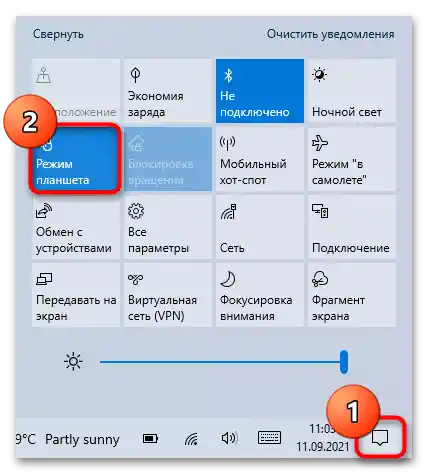
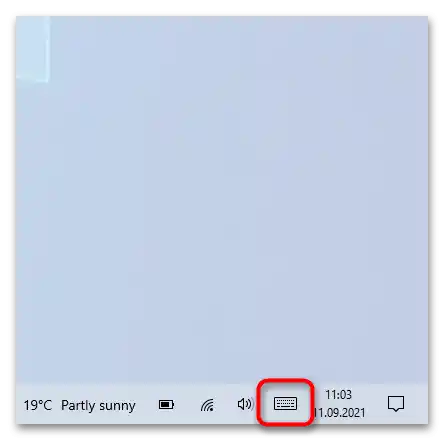
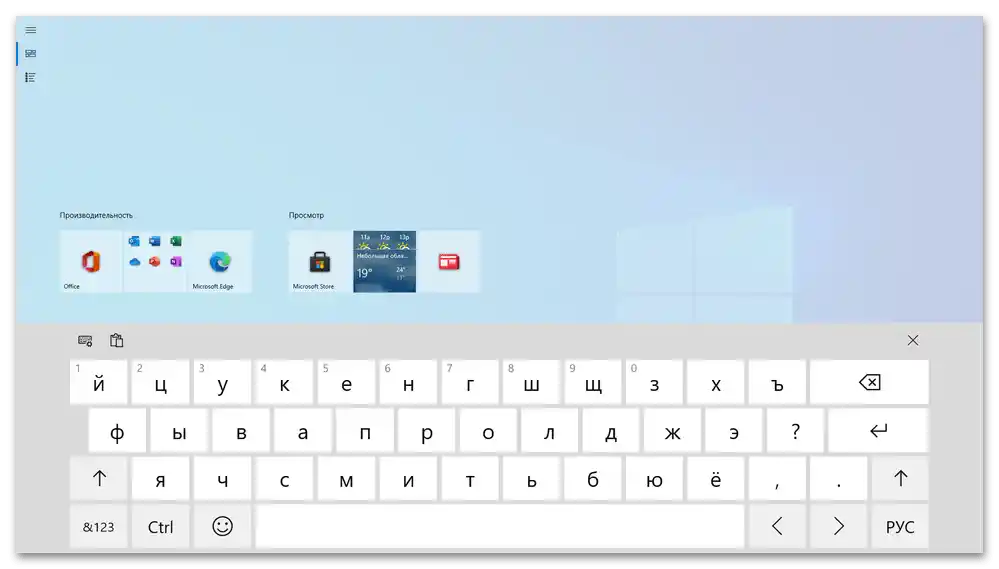
U Windows-u postoji i sopstvena aplikacija sa virtuelnom tastaturom, koja ne zahteva prebacivanje sistema u režim tableta i radi kao posebno prozor. O tome kako je otvoriti, napisano je u članku na linku ispod.
Više informacija: Kako uključiti ekransku tastaturu u Windows 10
Opcija 1: Tastatura ne radi delimično
Obično, pod delimičnim radom tastature podrazumeva se normalno funkcionisanje skoro svih tastera osim nekih pojedinačnih blokova: numeričkog ili F1-F12. U tom slučaju nema problema sa njenim radom, dovoljno je samo podesiti režim rada softverski ili hardverski.
Uključivanje numeričkog bloka (numpad)
Numerički blok (tasteri 0-9) nije prisutan na svakom laptopu. Korisnici onih laptopova koji ga imaju, mogu uključivati i isključivati njegov rad po svojoj želji.Međutim, ne znaju svi da je to uopšte moguće, i ponekad slučajno isključe digitalnu blokadu.
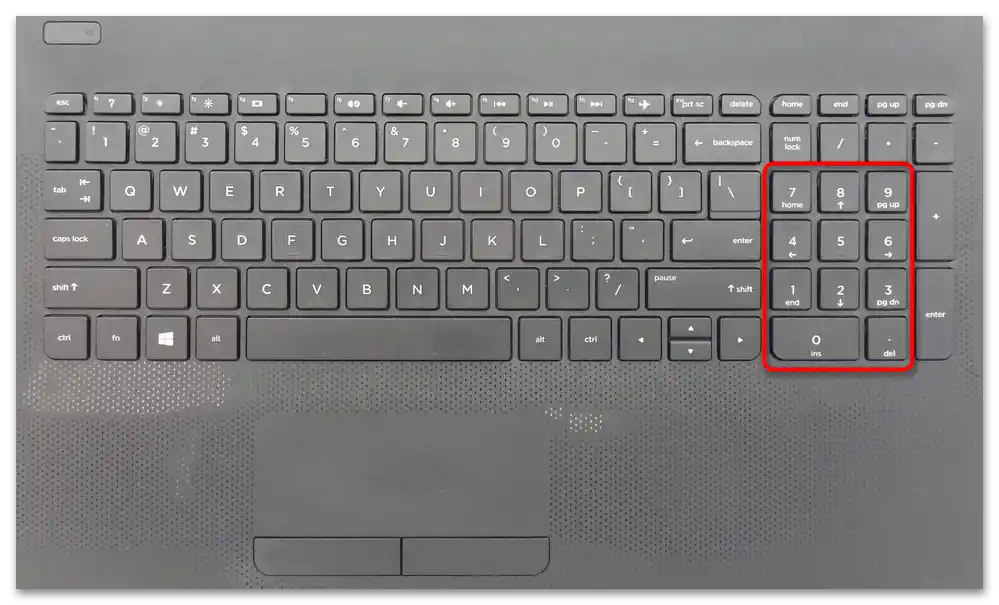
Da bi se brojevi ponovo aktivirali, dovoljno je pritisnuti taster num lock. Ako na laptopu ili samoj tastaturi postoje indikatori, prilikom pritiska na ovu taster, LED dioda će se upaliti kada bude aktivirana blokada, i ugasiti kada se ona isključi.
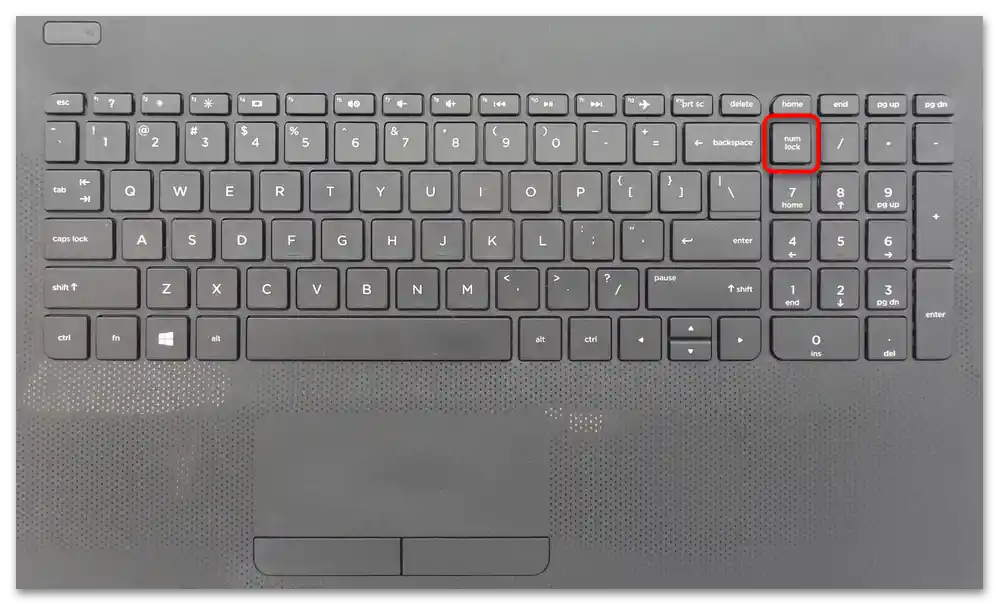
Uključivanje funkcionalnih tastera
Slična situacija je i sa tasterima F1-F12. Njihovu funkciju nije moguće isključiti, ali se može promeniti režim rada, pošto su sada svi ti tasteri programirani kao multimedijalni (za upravljanje laptopom) i funkcionalni (za upravljanje operativnim sistemom). U prvom slučaju, moći ćete da menjate osvetljenost, jačinu zvuka i obavljate druge radnje pritiskom na odgovarajući F-taster, dok će za rad u Windows-u i programima (na primer, za otvaranje kontekstualnog menija ili osvežavanje stranice) biti potrebno pritisnuti kombinaciju određenog tastera sa Fn. U drugom slučaju, redosled radnji se menja na suprotan.
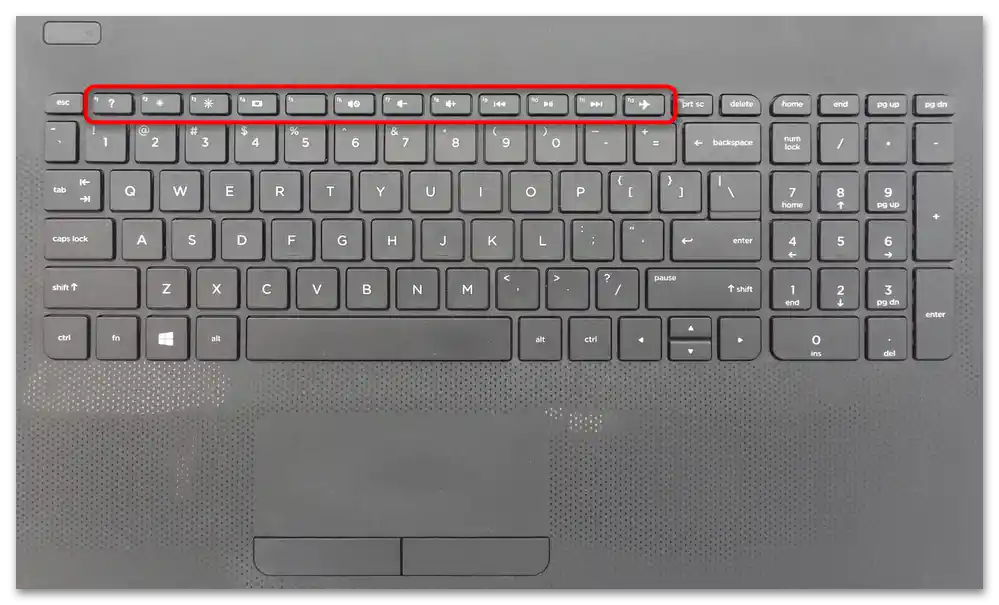
Ako vam trenutni režim rada tastera F1-F12 ne odgovara, to se može lako promeniti u bilo kojem trenutku. Iskoristite uputstvo na linku ispod.
Više informacija: Promena režima rada tastera F1-F12 na tastaturi laptopa
Opcija 2: Tastatura ne radi potpuno
Mnogo je neprijatnija situacija kada tastatura ne radi u potpunosti. U tom slučaju, problem treba tražiti u Windows-u, a možda i u samom laptopu.
Korišćenje alata "Rešavanje problema"
U Windows-u postoji ugrađeni alat za pronalaženje i rešavanje najpopularnijih problema različitog karaktera.С његовом помоћи можете покушати да вратите функционалност и тастатуре.
- Кроз "Почетак" идите у "Параметри".
- Потребан вам је одељак "Ажурирање и безбедност".
- Кроз леву панелу идите у "Решавање проблема".
- Ако у главном делу прозора нема предлога за проверу функционалности тастатуре, кликните на линк "Додатни алати за решавање проблема".
- Пронађите ред "Тастатура" и кликните на њега да бисте приказали дугме "Покрените алат за решавање проблема".
- Након кратког скенирања видећете извештај и могуће препоруке.
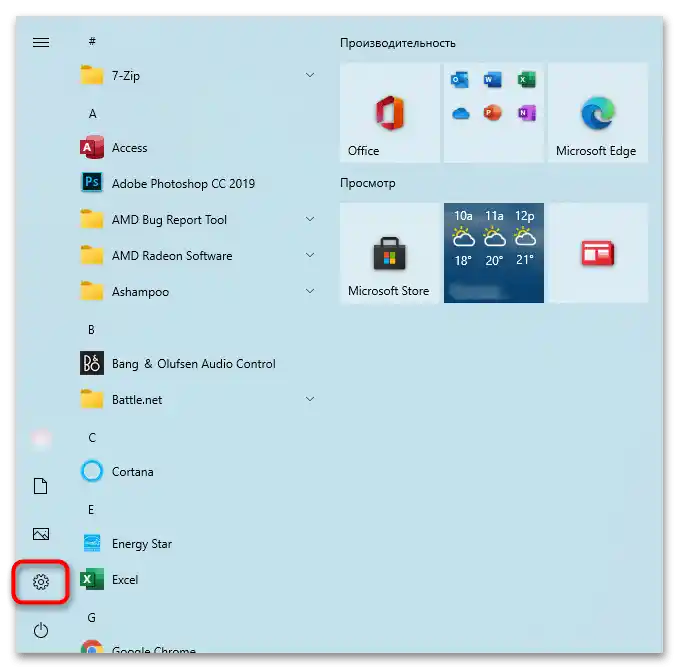
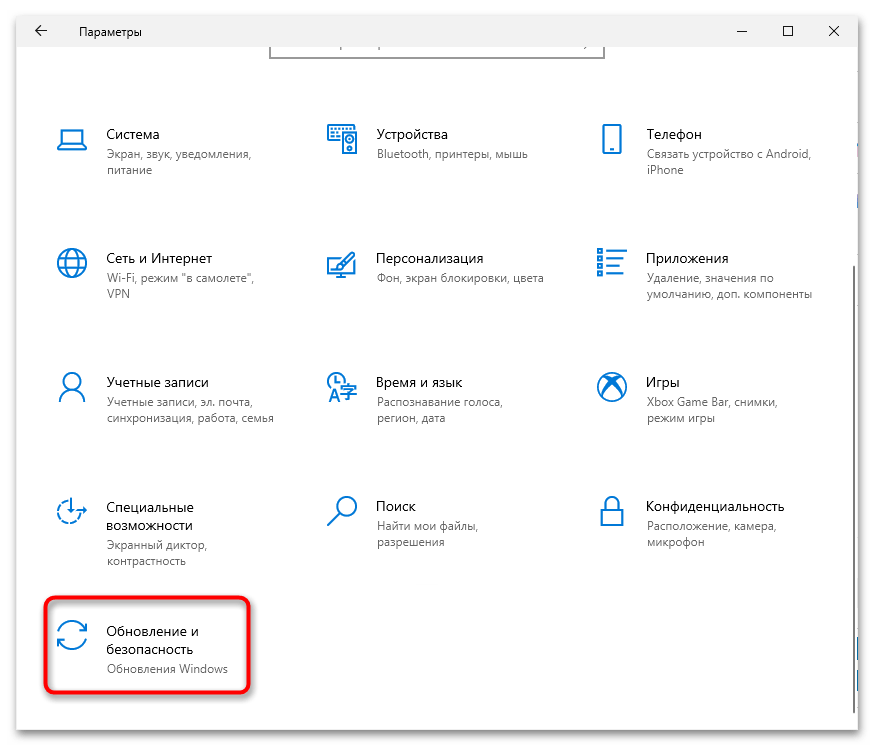
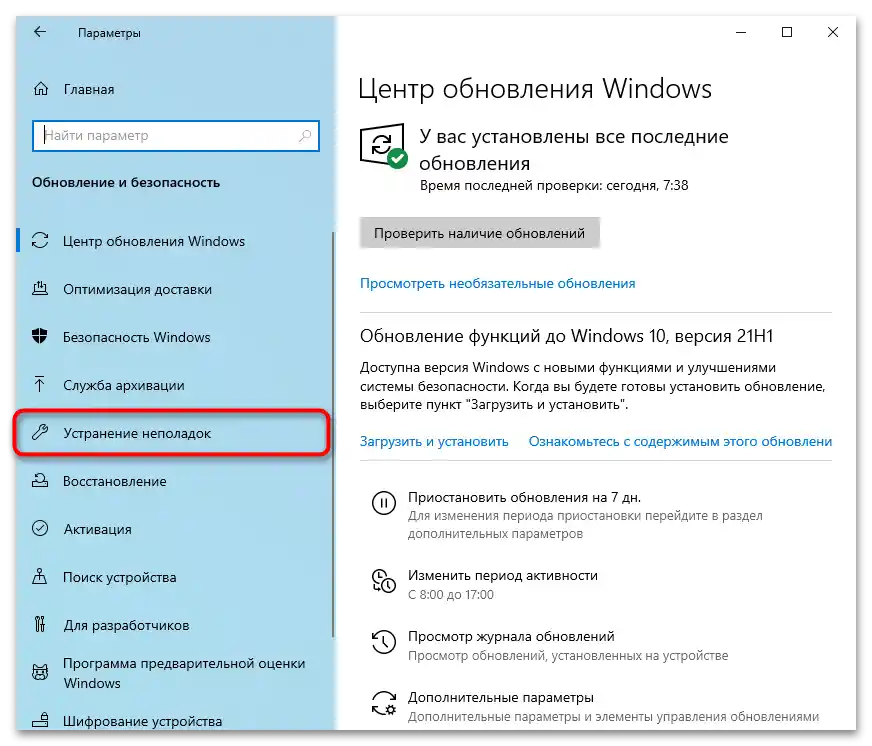
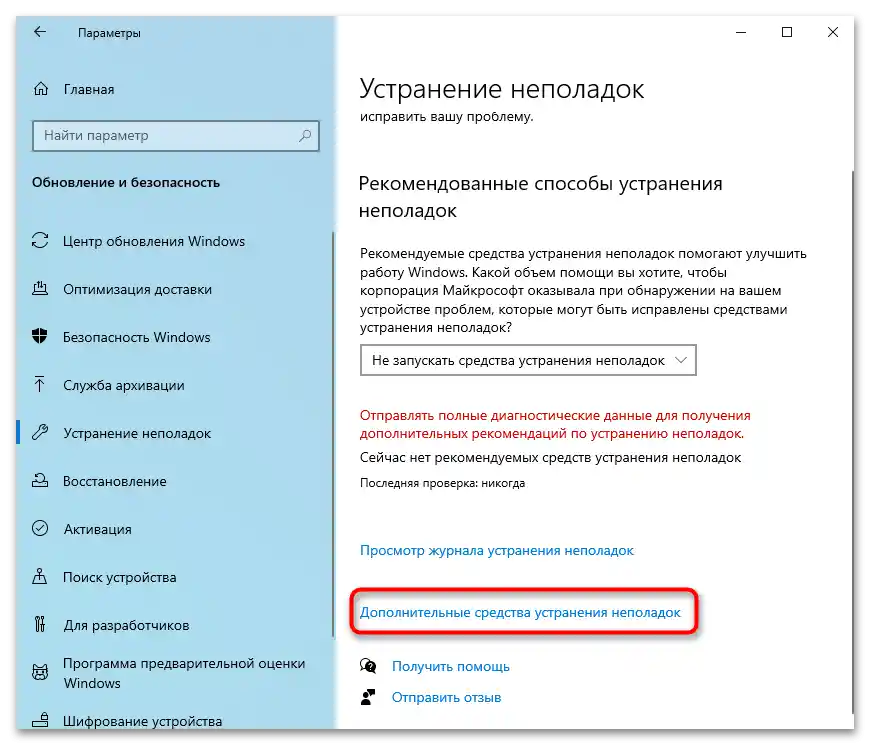
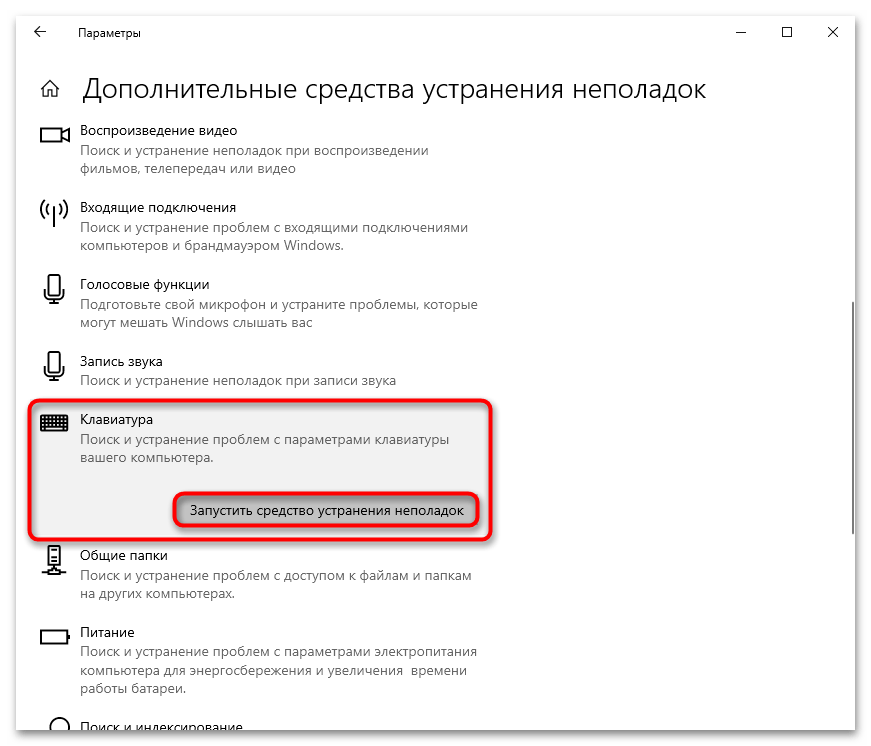
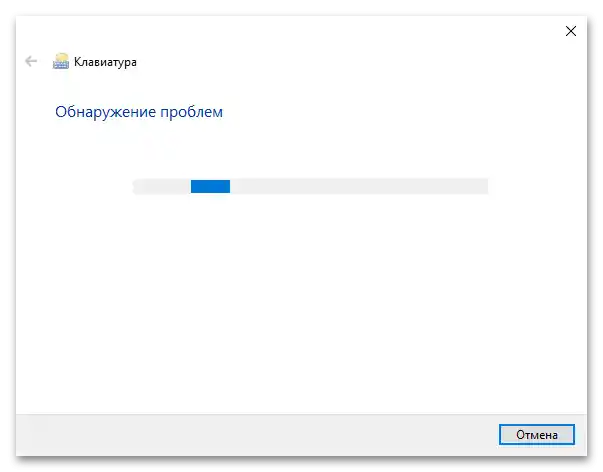
Укључивање преко "Управљача уређајима"
Тастатура може бити искључена преко "Управљача уређајима", па је потребно проверити да ли је то случај:
- Десним тастером миша кликните на "Почетак" и преко контекстног менија покрените "Управљач уређајима".
- Пронађите блок "Тастатуре" и развијте га. Двапут кликните левим тастером миша на ставку "HID тастатура".
- Идите на таб "Драйвер" и проверите да ли постоји дугме "Укључи уређај" или "Активирај". Ако постоји и доступно је, кликните на њега, поново покрените лаптоп и проверите рад тастатуре. Уколико дугме постоји, али није доступно, или сама ставка "HID тастатура" недостаје у "Управљачу уређајима", обратите се следећем одељку чланка.
- Као брз начин исправљања може помоћи уклањање тастатуре из система помоћу дугмета "Уклони уређај". У том случају ће доћи до деинсталације драјвера, а при следећем укључивању лаптопа он ће бити инсталиран одмах, чим се успостави интернет веза.Zato možete probati ovu metodu: pomoći će u slučaju da je došlo do nekog problema sa softverom tastature.
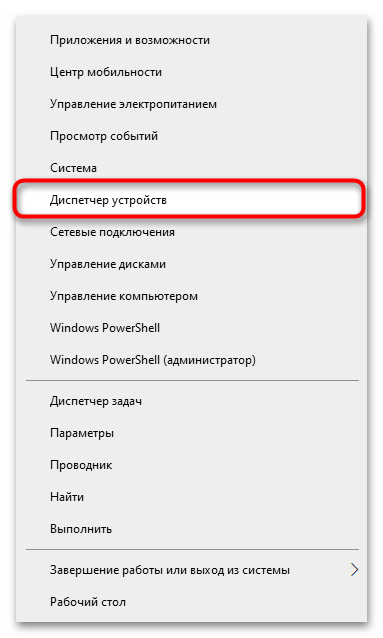
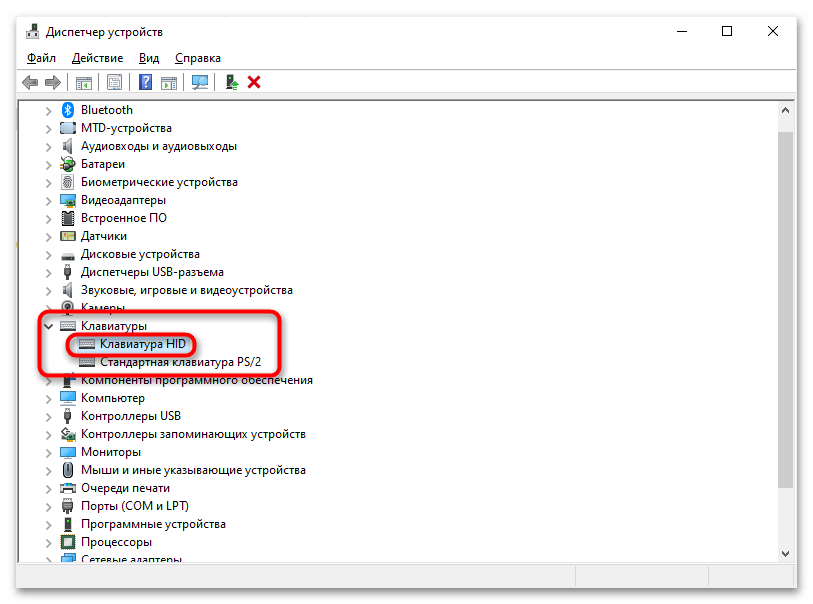
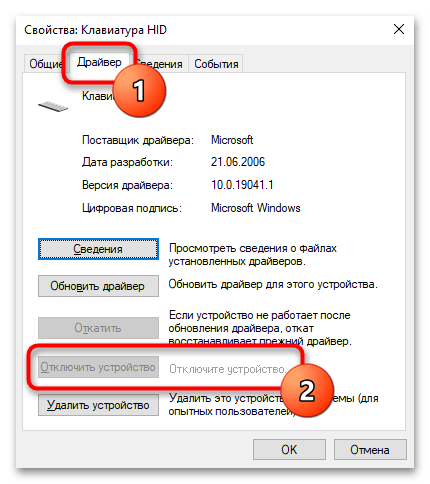
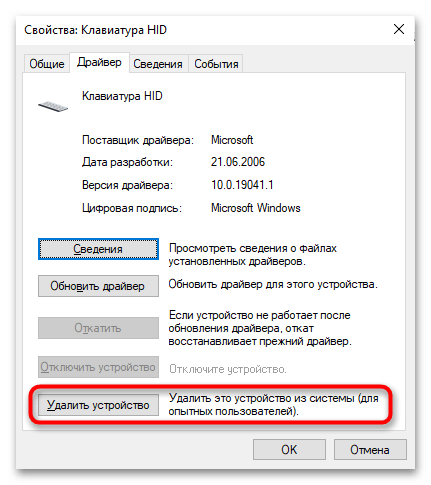
Pretraga i otklanjanje grešaka
Kada navedene preporuke ne pomažu, treba potražiti uzrok dublje i pažljivije. Postoji niz potencijalnih izvora kvara, počevši od raznih sukoba u operativnom sistemu do fizičke neispravnosti uređaja. Na ovu temu imamo opširnu članak koji bi vam mogao biti koristan. Pročitajte ga klikom na link ispod.
Više informacija: Razlozi zbog kojih tastatura na HP laptopu ne radi {img id='10325' origFName='https://soringpcrepair.com/wp-content/uploads/2021/05/ne-rabotaet-klaviatura-na-noutbuke-hp-15.png' transFName='' alt=''}